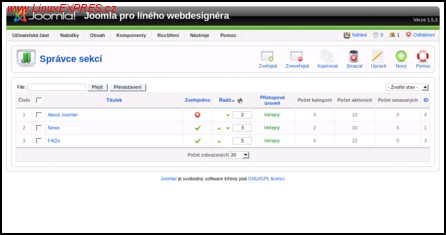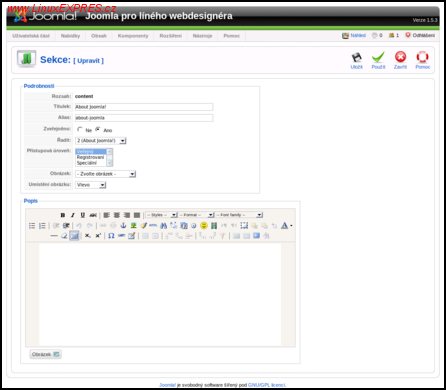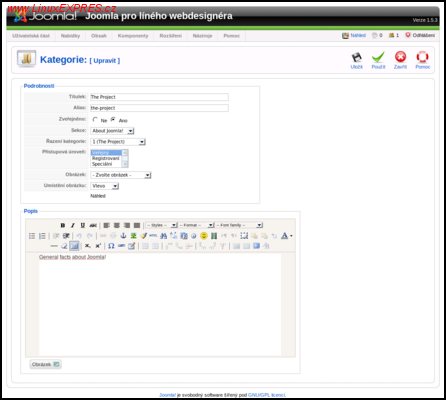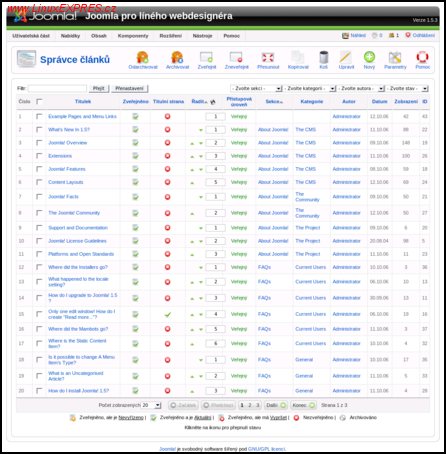Článek můžete do Joomly dostat dvěma způsoby. Prvním z nich je využití možnosti zadání přes uživatelskou část (jen pro ty, kteří mají patřičnou přístupovou úroveň), nebo rovnou přes část správcovskou. Pro zadání článku však musíte vědět několik věcí předem. Abyste mohli články nějak třídit, musíte je přiřadit do nějaké kategorie a sekce (a toto přiřazení je povinné).
Sekcí rozumíme strukturu, která dělí články na nejvyšší úrovni. Shrneme-li to jednoduše – sekce obsahuje kategorie. Pod pojmem kategorie rozumíme označení příbuzných článků. Pokud máme stránky o filmech, může být na první úrovni sekce s názvem Komedie nebo Horor. Sekce pak bude obsahovat kategorie např. české, slovenské nebo americké. Pak už následuje třetí úroveň, a to vlastní články.
Joomla bývá dosti často kritizována za to, že ani po mnoha připomínkách uživatelů není možné přiřadit jeden článek do více kategorií či sekcí. V tuto chvíli platí rovnice, že jeden článek může mít přidělenu právě jednu sekci a právě jednu kategorii.
Jak jsem z náznaků vývojářů pochopil, tento problém se táhne již od dob Mamba (předchůdce Joomly) a původní prohlášení o tom, jak to bude provedeno ve verzi 1.5, vzala za své. Údajně by si přidání možnosti zařazení článku do více kategorií/sekcí vyžádalo rozsáhlé změny, do kterých se týmu pravděpodobně moc nechce. Že to není jen prázdná fráze, dokazuje i fakt, že neexistuje ani nějak rozumně použitelný doplněk třetích stran, který by tuto možnost do Joomly přidal.
Začneme tím, že se podíváme na možnosti zadávání a správy kategorií a sekcí. V nabídce je najdete na položce Obsah – Správce sekcí a Obsah – Správce kategorií. Nejdříve vytvoříme sekci. Pokud jste nainstalovali ukázková data, máte již nějaké sekce vytvořené.
Správce sekcí s výchozími sekcemi
Po instalaci ukázkových dat tak máme vytvořeny celkem tři sekce – About Joomla!, News a FAQs. K dispozici je několik sloupců s údaji o každé sekci. Zároveň se tímto pokusím vysvětlit základní ovládání rozhraní Joomly, protože řada kroků, které vysvětlím teď, bude shodná s těmi, které budeme mít k dispozici v jiných částech rozhraní Joomly.
Sloupec číslo je číselným označením každé sekce. Ve sloupci Titulek najdete název každé kategorie. Tento titulek může obsahovat české znaky i jiné znaky, jako jsou vykřičník či mezera. Sloupec Zveřejněno určuje, zda je daná sekce zveřejněná, tj. dostupná na vašich stránkách. Sekci si totiž můžete vytvořit, ale pokud ji nezveřejníte, na stránkách se neobjeví. Pokud je sekce zveřejněná, je zde symbol zeleného zatržítka, v opačném případě je zde červený křížek. Změnu nastavení ovládáte tlačítky Zveřejnit a Zneveřejnit. Stačí kliknout na zatržítko na začátku řádku a pak kliknout na požadované tlačítko s funkcí.
Pokud kliknete na zatržítko u nápisu Číslo, označíte všechny sekce naráz.
Zneveřejněná sekce About Joomla!
Dalším sloupcem je ten s názvem Řadit. Pomocí malých šipek můžete určovat pořadí jednotlivých sekcí. Důležitý sloupec je Přístupová úroveň. Jím můžete určit, komu bude daná sekce přístupná. Jako výchozí se nastaví úroveň Veřejný, existují i další varianty. Pak už následují jen „statistické“ sloupce, postupně tedy Počet kategorií, Počet aktivních a Počet smazaných. Poslední sloupec je ID, což je unikátní číslo sekce. V rámci tohoto seznamu můžete měnit jen údaj o tom, zda je či není sekce zveřejněna. Vše ostatní musíte (a můžete změnit) až ve vlastním editoru sekcí. Stačí kliknout na zatržítko na počátku řádku a pak kliknout na tlačítko Upravit.
Pokud kliknete na nadpis sloupce (který je klikatelný), budou zobrazené údaje seřazeny právě podle tohoto sloupce.
Editor sekce
V editoru můžete změnit Titulek a Alias. Aliasem rozumíme jméno sekce použité v případě tzv. SEF (Search Engine Friendly), což je speciální mód, který převádí složitý zápis odkazů na „pěkné“ (http://www.vasestranky.cz/index.php?option=com_content&view=category&layout=blog&id=1&Itemid=50 na www.vasestranka.cz/jmeno_kategorie). Pomocí přepínače Zveřejněno ovládáte stav zveřejnění. Pomocí volby Řadit můžete nastavit pořadí sekcí. Přístupová úroveň zase nastaví, komu je sekce určena. Může být buď Veřejná, jen pro Registrované či se Speciálním přístupem. Pomocí voleb Obrázek a Umístění obrázku určíte, zda se u dané sekce bude zobrazovat obrázek a kde bude případně umístěn. Výběr obrázku je možný pouze ze seznamu obrázků, který je předdefinován. Jedná se o seznam souborů z určité složky ve struktuře Joomly. Kam je nahrát a jak, si vysvětlíme v dalších dílech. Posledním důležitým objektem na stránce je blok, do kterého můžete zadat popis sekce. Pokud chcete změny uložit, klikněte na tlačítko Uložit.
Pokud se přesunete do Správce kategorií, zjistíte, že je na první pohled prakticky stejný jako Správce sekcí.
Správce kategorií
Všimněte si však tlačítek navíc (v horní části), a to Přesunout a Kopírovat. Slouží k přesunu či zkopírování do jiných sekcí. Navíc je i sloupec zobrazující sekci, ve které je daná kategorie zařazena. I vlastní editor kategorií je velmi podobný a také přidává pole se sekcí.
Editor kategorie
Přejděme však k tomu, jak vlastně zadat nový článek. Zvolte z nabídky Obsah – Správce článků.
Správce článků
Jak je vidět i Správce článků je hodně podobný Správci kategorií či Správci sekcí. Obsahuje již však mnoho tlačítek, které souvisejí se správou článků a které logicky v sekcích a kategoriích neuvidíte.
Prvními tlačítky je dvojice Odarchivovat a Archivovat. Tato funkce umožní mít k dispozici všechny články v archivu dle data, archiv může být k dispozici, ale nebude standardně viditelný v seznamu článků. Hodí se pro případy, kdy chcete starší obsah ukrýt, ale nemazat. Články jsou pak dostupné pomocí Správce archivu. Dvojice Přesunout a Kopírovat slouží ke změně kategorie či sekce daného článku. Pomocí tlačítka Koš můžete články mazat, ale zůstávají k dispozici v Koši, odkud je můžete ještě vrátit zpět či smazat definitivně. Tlačítko Upravit vás přesune do Editoru článků a umožní upravit již existující článek a tlačítko Nový zase zajistí, že budete moci nový článek přidat. Poslední je tlačítko Parametry. Jak se články upravují či vytvářejí pomocí Editoru článků a jaké parametry jim můžete nastavit, si však prozradíme příště.